Hoe IP Helper Service in of uit te schakelen in Windows 10
IP Helper Service (iphlpsvc) is een vooraf geïnstalleerd programma op Windows 10 - apparaten. Het uitschakelen van deze service(Disabling this service) heeft geen invloed op uw systeem, tenzij u een database op afstand gebruikt of een tunnelverbinding nodig heeft. Integendeel, het bleek vaak effectief te zijn omdat iphlpsvc veel geheugen verbruikt tussen alle andere bronnen. In dit bericht laten we u de verschillende manieren zien om IP Helper Service op Windows 10 in of uit te schakelen .(enable or disable IP Helper Service)
Kortom, iphlpsvc maakt tunnelconnectiviteit mogelijk via 6to4, ISATAP , Port Proxy en Teredo , evenals IP-HTTPS . Het helpt ook om de netwerkconfiguratie-instellingen van een lokale computer te herstellen en aan te passen - om dit te doen, creëert het tunnelconnectiviteit via IPv6 -overgangstechnologieën. De service werkt ook als een kennisgever, die de wijzigingen in de netwerkconfiguratie van de lokale computer blijft melden. Wanneer u de service uitschakelt, wordt afhankelijk van de verbeterde connectiviteit ook gestopt.
IP-helperservice in- of uitschakelen
Hieronder volgen de manieren waarop u deze taak kunt bereiken;
- Via Services-console
- Via opdrachtprompt
- Via Register-editor
- Via het hulpprogramma Systeemconfiguratie
Laten we de beschrijving van elk van de methoden bekijken.
1] IP-helperservice in-(Enable) of uitschakelen via de Services -console
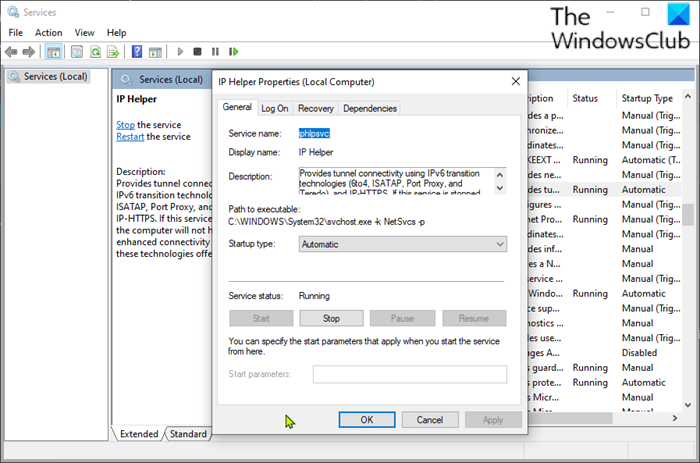
Doe het volgende:
- Druk op de Windows key + R om het dialoogvenster Uitvoeren op te roepen.
- Typ in het dialoogvenster Uitvoeren
services.mscen druk op Enter om Services te openen(open Services) . - Blader in het venster Services en zoek de IP Helper -service.
- Dubbelklik(Double-click) op het item om het eigenschappenvenster te openen.
- Klik in het eigenschappenvenster op het tabblad Algemeen op de vervolgkeuzelijst (General)Opstarttype(Startup type) en selecteer Automatisch(Automatic) .
- Ga vervolgens naar het gedeelte Servicestatus .
- Klik op de Start -knop om de service in te schakelen.
- Om deze specifieke service uit te schakelen, klikt u op de knop Stop .
- Klik op Toepassen(Apply) > OK om de wijzigingen op te slaan.
U kunt nu de Services(Services) -console verlaten .
2] Schakel (Enable)IP Helper Service in(IP Helper Service) of uit via de opdrachtprompt(Command Prompt)
- Roep het dialoogvenster Uitvoeren op.
- Typ in het dialoogvenster Uitvoeren
cmden druk vervolgens op CTRL + SHIFT + ENTER om open Command Prompt in admin/elevated mode . - Typ de onderstaande opdracht in het opdrachtpromptvenster en druk op Enter om de IP Helper -service in te schakelen.
net start iphlpsvc
Opmerking(Note) : u kunt de service niet starten als Opstarttype(Startup type) is uitgeschakeld(Disabled) .
Om het opstarttype(Startup) van dezelfde service te wijzigen, kunt u de volgende opdracht uitvoeren:
Voor automatisch:
( Automatic:)
REG add “HKLMSYSTEMCurrentControlSetservicesiphlpsvc” /v Start /t REG_DWORD /d 2 /f
Voor handleiding:
( Manual:)
REG add “HKLMSYSTEMCurrentControlSetservicesiphlpsvc” /v Start /t REG_DWORD /d 3 /f
Voor gehandicapten(Disabled) :
REG add “HKLMSYSTEMCurrentControlSetservicesiphlpsvc” /v Start /t REG_DWORD /d 4 /f
Voor automatisch (uitgestelde start):
( Automatic (Delayed Start):)
REG add “HKLMSYSTEMCurrentControlSetservicesiphlpsvc” /v Start /t REG_DWORD /d 2 /f
- Typ de onderstaande opdracht en druk op Enter(Enter) om de service uit te schakelen .
net stop iphlpsvc
U kunt de CMD-prompt nu afsluiten.
3] Schakel (Enable)IP Helper Service in(IP Helper Service) of uit via de Register-editor(Registry Editor)
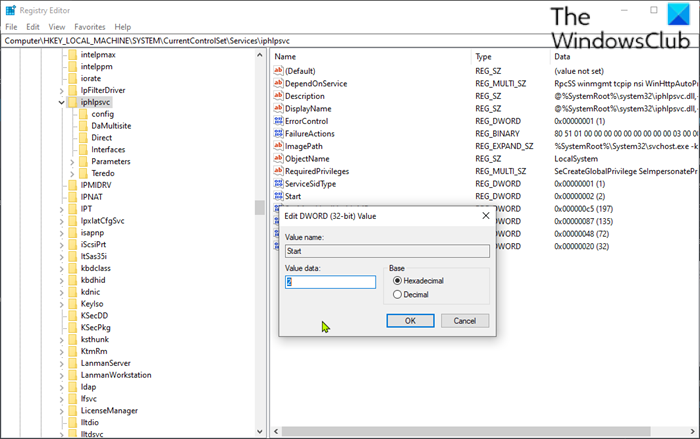
Aangezien dit een registerbewerking is, is het raadzaam een back-up van het register(back up the registry) te maken of een systeemherstelpunt te maken als noodzakelijke voorzorgsmaatregelen. Als u klaar bent, kunt u als volgt te werk gaan:
- Roep het dialoogvenster Uitvoeren op.
- Typ in het dialoogvenster Uitvoeren
regediten druk op Enter om de Register-editor te openen(open Registry Editor) . - Navigeer of spring naar het registersleutelpad hieronder:
HKEY_LOCAL_MACHINE\SYSTEM\CurrentControlSet\Services\iphlpsvc
- Dubbelklik op de locatie in het rechterdeelvenster op het item Start om de eigenschappen ervan te bewerken.
- Stel in het eigenschappenvenster de Waardegegevens(Value) in op het volgende volgens uw vereisten:
- Automatisch: 2
- Handleiding: 3
- Uitgeschakeld: 4
- Automatisch (vertraagde start): 2
- Klik op OK om de wijzigingen op te slaan.
U kunt nu de register-editor afsluiten.
TIP : Zie dit bericht als het IP Helper Service-proces (iphlpsvc.exe) hoge internetgegevens gebruikt(IP Helper Service (iphlpsvc.exe) process uses high internet data) .
4] Schakel (Enable)IP Helper Service in(IP Helper Service) of uit via het hulpprogramma Systeemconfiguratie(System Configuration)
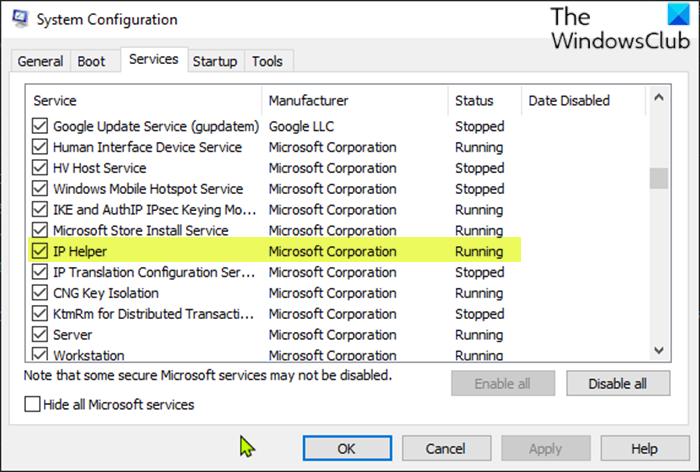
Doe het volgende:
- Roep het dialoogvenster Uitvoeren op.
- Typ in het dialoogvenster Uitvoeren
msconfigen druk op Enter om het hulpprogramma Systeemconfiguratie(System Configuration utility) te openen . - Schakel in de gelanceerde console naar het tabblad Services en zoek de IP Helper -service.
- Om de IP Helper -service in te schakelen, vinkt u het vakje aan en klikt u vervolgens op Toepassen(Apply) > OK .
- Om de IP Helper -service uit te schakelen, schakelt u het selectievakje uit en klikt u vervolgens op Toepassen(Apply) > OK .
Voor deze methode is een herstart van het apparaat zeer noodzakelijk, omdat de wijzigingen nauwkeurig worden doorgevoerd na het opnieuw opstarten.
Dat is het!
Related posts
Hoe de DNS Client Service in te schakelen als deze grijs is weergegeven in Windows 10
Hoe Windows Insider-service op Windows 10 uit te schakelen?
IP Helper Service (iphlpsvc.exe) verwerkt hoog internetgegevensgebruik
Logboekregistratie voor foutopsporing inschakelen voor Netlogon-service op Windows 10
Hoe een lijst met actieve, gestopte, uitgeschakelde services in Windows 10 te extraheren
Windows Push Notifications User Service werkt niet meer
Microsoft Windows Foutrapportageservice in Windows 11/10
DHCP Client Service geeft Access Denied-fout in Windows 11/10
De Windows Wireless Service is niet actief op deze computer
8 manieren om Windows Services Manager te openen in Windows 10
Advanced IP Scanner, een gratis IP-scanner voor Windows 10
Wat is Windows Update Medic Service (WaaSMedicSVC.exe)?
Windows Update Service ontbreekt in Windows 11/10
Hoe te repareren dat Windows Update-service niet actief is
Windows Event Log Service start niet of is niet beschikbaar
NTP-client toont onjuiste tijd op Windows 10
Fout 1069: De service is niet gestart vanwege een aanmeldingsfout in Windows 10
Print Spooler-service in- of uitschakelen op Windows 11/10
Het IP-adres van de router vinden op Windows 10 - IP-adres opzoeken
De Windows Installer-service kon niet worden geopend of gestart
